站内搜索
编辑推荐
本类下载榜

软件简介
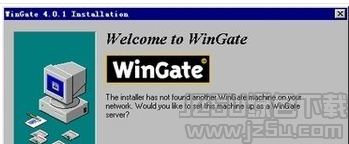
WinGate网关管理工具是一款专门针对Windows平台下打造的综合网关管理软件。如何管理家庭智能网关?WinGate网关管理工具来帮助您管理吧!该款软件集成代理服务器功能,同时提供防火墙服务、NAT服务以及电子邮件服务,如果有两台以上的电脑,Wingate可将之制的将电脑连节起来。非常适合家庭或者是办公室的网络。需要的朋友快来jz5u下载使用!
WinGate是第一套局域网共享上网软件。如果有两台以上的电脑,Wingate可将之制的将电脑连节起来。非常适合家庭或者是办公室的网络。
使用WinGate,您可以只使用一台电脑将整个LAN挂到互联网上,这可以帮助一些小公司让他们的员工都可使用互联网,而不必投入大量的费用。其他特点 包括内建的DHCP服务器,自动在您的LAN机器上配置TCP/IP;一个日程规划程序,能够在规定的时间执行WinGate任务和外部应用程序;一个 Java识别客户程序,用於透过Web浏览器识别登录。其他特点包括WinGate Internet Client软件,给软件自动设定客户端电脑,使其使用WinGate;Winsock Redirector Protocol,该程序让您差不多所有应用程序都如同直接连接到互联网上一样执行,界面和安装导向,以及其他许多特色。
Internet共享
WinGate Proxy Server可以支持绝大多数类型的Internet连接,允许多个用户同时进行网上冲浪、电子邮件、或使用其他的互联网程序,就好像他们直接连接到互联网。无论是一个简单的拨号调制解调器或高速光纤,WinGate Proxy Server可以帮助最大的连接。WinGate Proxy Server支持各种各样的互联网协议,允许应用程序 (如 Web 浏览器、即时消息软件、 FTP 和 SSL。WinGate Proxy Server还支持 DirectPlay 互联网游戏和实时流媒体音频/视频。
访问控制
通过WinGate Proxy Server用户数据库和策略,管理员可以限制和控制用户对互联网的访问。通过日志记录、 审计、 实时和活动历史记录查看器,可以轻松地检查用户活动的详细的记录。这使得WinGate Proxy Server适合公司、 学校、 网吧或任何环境,需要密切监测互联网的访问。
内置防火墙
WinGate Proxy Server带有一个内置的数据包检查防火墙和可选插件。可选插件包括:病毒扫描插件和数据滤掉插件(网站过滤),进一步加强您的网络安全。WinGate Proxy Server在全球已经有超过750,000 个注册客户。
WinGate新功能
1、优异的病毒防护
2、完全的*(Virtual Private Network 虚拟个人网络) 解决方案
3、内容过滤
4、内建的电子邮件服务器
5、增强的Terminal 服务支持
6、增强的Active Directory支持
7、带宽控制
8、动态服务绑定
新增转发邮件服务器功能
1、内置POP3挽救功能
2、远程队列管理
3、扩大邮件路由
4、SSL/TLS属性
5、附件过滤
6、垃圾邮件过滤等等
WinGate安装使用教程
一、安装前的准备工作
Wingate软件在LAN(局域网)上的一台机器上运行,这台机器通常称为Wingate机器
(相当于服务器)。LAN上的其它计算机机称为客户机(Client)或工作站(WorkStati
on)。WinGate机器通过Modem或其它方式访问国际互联网络,而客户机则通过Wingate机
器间接访问国际互连网络。Wingate对客户机的硬件要求不高,只要能运行相应的操
作系统(如Windows,Windows NT等),但是运行Wingate软件的机器最低的推荐配置如
下:
小规模的LAN(2-20个用户):一般建议使用Windows NT操作系统,机器要求有P
entuim 166以上的CPU、64M以上的内存、56KBps的Modem(或使用ISDN专线连接)。
大规模的LAN(20个用户以上):运行Windows NT操作系统 ,Pentium 266以上的
机器、128m的内存,通过ISDN或T1专线访问Internet。
另外,作为服务器的Wingate机器上的硬盘容量越大越好。
二、安装
Wingate软件版本很多,最新发行版本是Wingate 3.02,可以到公司站点www.winga
te.com下载一个30天的试用版,下载完成后,直接执行wg3029x.exe即可进行安装。
1.在你准备设为Wingate的机器上运行wg3029x.exe,首先出现的是Wingate的欢迎及
安装类型选择画面,由于没有在网络的其它计算机上发现WinGate,安装程序会建议你配
置这台计算机为Wingate服务器,那还用问当然是服务器。
2.安装程序提示若本台计算机已安装了Wingate的前期版本,安装程序会将其升级为
Wingate 3.02。
3.注册。按要求填上Licence name 和 Licence Key,不填是无法安装成功的。
4.选择安装方式。对于初学者来说,选择Express好了(你可以跳过以下几步直接看
设置篇),如果你选择了Custom,那么在以下的几步中好好设置一下吧。
5.安装路径在这里请选择安装路径,缺省安装路径为C:\Program Fil-es\wingate。
6.设定wingate的SMTP(电子邮件发信服务器),News(新闻讨论组服务器),IRC
(互联网络实时聊天服务器)和IMAP4。这几项可根据自己的实际情况填写,如果没有的
话也可以跳过去不填。
7.设定Cache(缓存空间)路径及大小,由于Wingate提供了Cache功能,可以将用户
访问过的站点上的内容存储起来。以后如果有人通过LAN上的机器再次访问同一个站点,
而该站点的内容又没有更新的话,Wingate便会直接采用已经存储在Wingate机器本身硬
盘上的数据以节省重复读取的时间。因此用户需要设定Cache文件存放的路径以及Cache
之大小,缺省的Cache大小是50M,当存储的内容超过设定的Cache大小时,系统会自动将
Cache中原有的内容删除以便存储新的内容。 这就是为什么要大容量的硬盘的原因。
8.输入机器名称及IP地址,随后Wingate会询问这台代理服务器的一些信息,首先必
须输入 Wingate机器的名称以及IP地址。名称输入Wingate,IP地址必须是Wingate机器
上网卡的IP地址。Wingate内定的IP地址是一个Classic级的INIA保留IP地址,区段为19
2.168.0.1,因此这里可以设为 192.168.0.1。
三、设置
1.接下来要设定服务器的TCP/IP,在控制面板网络,找到 TCP/IP (网
卡的那一个),按 [属性]会出现下面一系列的设定, 其设置方法如下∶
[IP 地址]
IP 地址: 请自定一个,或者输入192.168.0.1
子网掩码∶255.255.255.0
[WINS 配置]
禁用 WINS解析
[DNS]
启用 DNS
主机名中填入电脑名称,如:Jackeroo,域中填入你的 ISP 的域名,如cta.cq.cn(
当然也可以不填),DNS 服务器搜索顺序中,填入你的 ISP 的 DNS Server 的 IP,如
∶202.98.32.68,填入后按 [添加]。域后缀搜索顺序,不填。设完之后重新开机即可!
你可将 WinGate.exe 的快捷方式放入[启动]组中,让每次开机时自动开始拨号时,
不过不见得一定要用 WinGate 里的拨号功能,也可以使用其它的拨号程序拨号。
2.在客户机上安装Wingate软件,和第二部分在服务器上的安装大同小异,只不过在
安装方式时选择Client即可,甚至你也可以不安装直接把GateKeeper.exe、Wingate.hl
p,Wingate.cnt和wgutil.exe这几个文件拷贝到每台客户机上,或者把这几个文件放到
一个LAN上的机器都可以共享的目录里。
下面我们来设置Client(客户端)的TCP/IP:
[IP 地址]
IP 地址: 请自订一个,比如 192.168.0.2,但是,不要和服务器的IP地址相同,若有一
台以上的工作站,每台工作站的 IP 也不可重复!
子网掩码: 255.255.255.0
[WINS 配置]
禁用 WINS解析
[网关]
填入192.168.0.1(即为服务器的IP地址)。
[DNS]
选启用 DNS。主机中填入电脑名称,如: PowerZLZ (此电脑名称亦不可和服务器相
同,需唯一),DNS 服务器搜索顺序中,填入你的服务器的 IP地址,我们这里是 192.1
68.0.1,填入后按[添加]。域后缀搜索顺序,让它空白,设完后选确定,然后关闭。
设定 Hosts 文件(在C:\windows目录下), 请用一般文本编辑器(如 NotePad),
找到 Windows 目录下的 Hosts 文件添加如下一行:
192.168.0.1 WinGate
四、测试:
1.初步测试:工作站在以上设定完成后,绝大部分工作可算已经完成,接下来我们来
做一些测试,看是否可以正常工作。
打开一个 DOS 窗口,输入 ping WinGate 若是有回应,恭喜你,这表示和服务器的
连接正确!若无回应,则重新检查一次你的设置是否有错误。
2.进一步的测试:
在服务器上启动拨号软件,直接连上国际互连网!
在工作站上的 DOS 窗口,输入 ping www.pcdigest.com
你若看到如下讯息:
Pinging www.pcdigest.com [210.74.168.30] with 32 bytes of data:
Reply from 210.74.168.30: bytes=32 time=867ms TTL=248
Reply from 210.74.168.30: bytes=32 time=841ms TTL=248
Reply from 210.74.168.30: bytes=32 time=860ms TTL=248
Reply from 210.74.168.30: bytes=32 time=845ms TTL=248
表示你的工作站已经可通过服务器连上 DNS,因为 www.pcdigest.com 是域名,而
反馈回来的信息是 IP 地址。到此为止,已经可以很确定你的设置是没问题的了!
五、各种软件的设定
Netscape:
选 [Options]-[Preferences]-[Proxies],填入如下:
HTTP PROXY: WinGate PORT:80
SOCKS PROXY: WinGate PORT:1080
Microsoft Internet Explorer:
选[控制面板]-[Internet]-[Advanced]
打开 use proxy server proxy server中填入:http://WinGate
WS_FTP:
选[Options]-[Session Option]-[Use Firewall]
不要使用 Use PASV Transfer Mode,选择 [Save as default],然后关闭。在产生 FT
P session name 时,请选 [Advanced],然后在 Firewall 栏输入WinGate,在port栏填
入21,然后选 User with no logon。
CuteFTP :
选[ftp]-[settings]-[option]-[firewall]
host中填入WinGate,Port:21,type选 USER user@site。打开 enable firewall,同时
选中PASV MODE。
Telnet(远程登录):
客户端TELNET程序的设置:Wingate支持TELNET代理,但在客户端不能直接使用TEL
NET连接到目的地址,而应首先TELNET到代理服务器上之后才可以连接到目的服务器,例
如在客户端要连接到清华大学BBS(bbs.tsinghua.edu.cn),且代理服务器IP为202.115.
5.1,则在WIN 95中选择运行,在运行栏中添入telnet 202.115.5.2(不是telnet bbs.t
singhua.edu.cn),之后在TELNET程序中会出现"WINGATE>"的提示符,则在该提示符后面
输入bbs.tsinghua.edu.cn,这样就可以连接到清华大学BBS了。
E-mail软件:
Pegasus、Netscape Mail 的设置都比较简单,请自行设定,主要是要注意 user n
ame 的部份,要用#号而不是用@ (在以上几个 E-mail 中的 return address, 一定要
填,不然别人会无法回信给你)。
News reader(新闻组阅读):
在 NNTP Server 中填入 WinGate。以上设定若是有问题,无法正常运作,但是你又
确定连线是正确的,请再检查一下该软件的设定。
Netmeeting:
现在 Netmeeting 能有限地被 WinGate 3.0 所支持。
在防火墙后面的工作能够呼叫外面的 Netmeeting 用户,但不能接收他人的呼叫。
并且由于 Netmeeting 使用特别的端口,而不是动态地分配端口,所以同一时刻也只有
一个 Netmeeting呼叫可被使用。这些限制是继承了H323用H324协议。这些问题目前正在
探讨解决中。
要使用 Netmeeting 或相类似的软件,在客户端需要安装 WinGate 的客户端软件,
这是 WinGate 带来的新特性。当 WinGate 客户端配置成功以后,客户应用程序就应该
配置成为直接地与Internet联接,而不再需要配置代理服务器的参数。
六、使用Wingate来管理
Wingate安装成功后,使用GateKeeper进行配置和监控。GateKeeper是一功能强大的
远程控制和配置程序,通过建立加密的TCP/IP 连接,和WinGate 核心引擎进行通信,实
现对WinGate 的远程操作,就是GateKeeper正在运行时的信息显示。
如果你是第一次进入GateKeeper(并且你使用的不是Home版本的话),将跳出来一
个对话框,在这里单击OK进入,然后在下面的窗口中输令即可,现在你已经登
录入GateKeeper了。
Activity窗口
Activity窗口实际上就是Administrator(系统管理员)的管理窗口,这个窗口中的
所有信息都是实时显示并且不断更新,在这里,你可以监测也可以删除任何一个进程:
在任何一个进程上单击右键,在弹出的右键菜单中将会显示出所有的可以进行的操
作。
删除进程:在进程上单击右键然后选择Terminate Session即可。这里包括三种
进程:
数据进程,任何数据进程都可以被删除。这个进程的删除不会影响该用户的其它任
何活动进程。一般这个选项常用在一个程序被挂起的时候。
远程登录进程:终止远程登录将把用户从认证模式转换到假定的默认用户。
用户登录:请慎重使用,删除一个用户意味着所有和该用户相关连的进程的终止。
如果该机器仍旧有Intrernet请求,该用户将被转化为假定的默认用户。
向用户发消息:这个选项准许你向客户端发一条短消息,而且用户可以通过按下
Reply按钮来回复。
History窗口
如果你选择了History,你可以在这里查询所有的用户曾经登录的网站和浏览过的网
址。
高级功能
当你同时选中了Control和Activity时,一个窗口会出现在你的面前。在左边的窗口
中列出了所有WinGate提供的功能,你可以通过下边的System、Service和Users来选择不
同的控制选项。
System选项
不同的图标代表不同的含义:意味着服务正在运行,表示服务被停止,服务出错,双
击可以打开缓存设置对话框,而用来控制或选择拨号网络,定义日程安排。
Service选项
这个选项页主要包括了一些诸如代理服务器的设置。大多数用户并不需要设置,如
果你想支持非Windows用户,则必须添加用户服务。在每一个服务上边双击,可以打开相
应的设置窗口。
在其中一个服务上单击右键选择New service ,然后选择需要添加的服务类型
,为这个服务输入一个唯一的名字并且添加一些注释,一般端口号按默认值即可。到此
为止,一个新的服务项目已经添加进来,你可以尽情的享用了。
Users 选项
在这里你可以添加或者删除用户、添加/删除组,设置用户系统规则等等。
我们可以这样添加一个用户,在Users上边单击右键,选择New User,输入相应
的信息用户信息、组信息、账号信息和相应的审核项目即可。
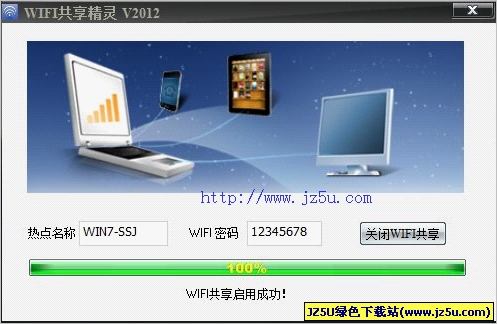
WIFI共享精灵2015V3.1.0.1064官方安装版

快乐豆录歌软件v2.0简体中文版_录歌.效果处理.歌曲上传于一体

Win7系统Ipx协议安装器v1.0绿色版_让win7电脑局域网联机玩游戏

局域网聊天传送文件:飞秋(FeiQ)v2.4绿色版【兼容飞鸽传书协议】
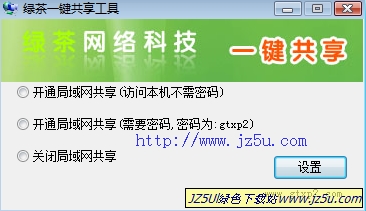
轻松设置局域网共享_绿茶一键共享工具 绿色单文件版

飞鸽传书2018V5.1.180210 简捷版

共享神盾(ShareShield)V3.5 纯净安装版
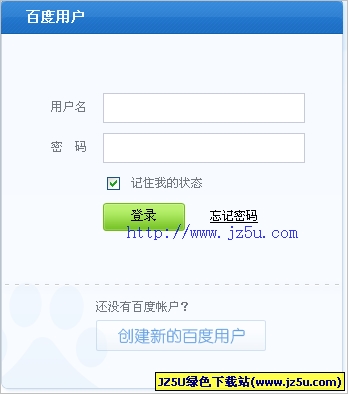
百度网盘客户端 6.8.1.3 官方安装版

宽带共享(HomeShare)v2.63中文绿色特别版【不需宽带路由器】

局域网查看工具(LanSee)1.69绿色注册版【搜索局域网共享资源】

轻易搭建XP局域网共享_XP局域网一键共享v1.2绿色单文件版
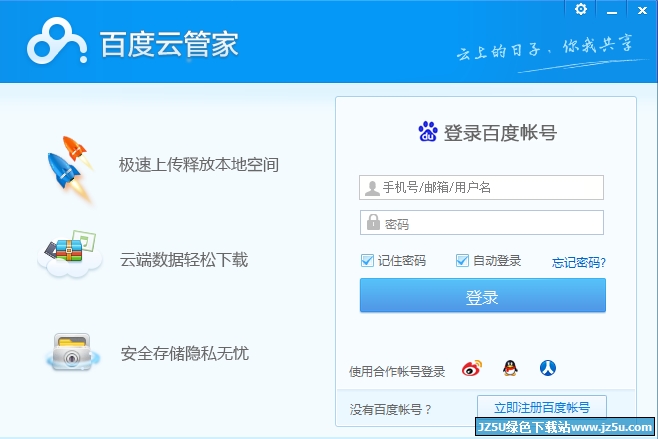
百度云管家单文件版 5.3.1 绿色优化版
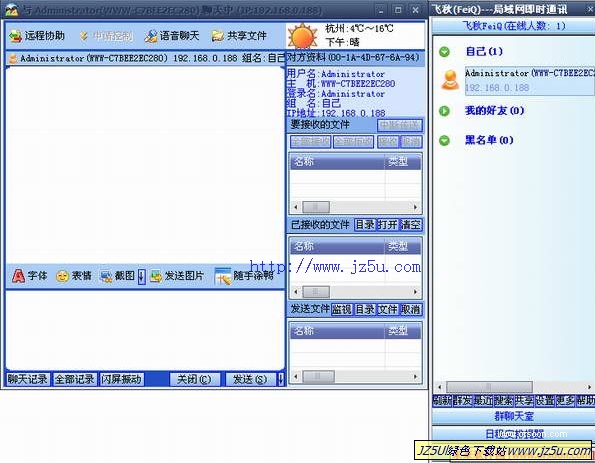
飞秋(FeiQ) V3.0.0.6 绿色版

局域网共享工具 V7.2 绿色版
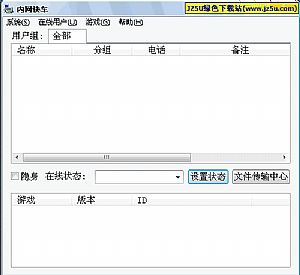
内网快车(局域网内高速传输文件 )绿色免费版

XP一键共享v1.2绿色版_完美解决局域网互访问题